Através desta solução, você verá como configurar o Agendador de Backup para enviar e-mails de notificação para seu e-mail Gmail sem a ocorrência de mensagens.
1 - Acesse o menu INICIAR do Windows, clique em TODOS OS PROGRAMAS, pasta DOMÍNIO CONTÁBIL, subpasta UTILITÁRIOS e na opção AGENDADOR DE BACKUP;
1.1 - Na guia E-MAIL, no quadro OPÇÕES PARA O ENVIO, selecione as opções desejadas '[x] Se o backup for concluído com êxito' e '[x] Se ocorrer algum erro durante o processo de backup';
1.2 - No quadro CONFIGURAR ENVIO DE E-MAIL, realize a configuração conforme dados do seu e-mail Gmail;
-
Usuário: Informe o e-mail correspondente do Gmail;
-
Senha: Informe a senha de acesso ao e-mail;
-
Endereço de e-mail: Informe o e-mail correspondente do Gmail, semelhante ao campo Usuário;
-
Os demais campos serão preenchidos automaticamente, pois será identificado o servidor de e-mail do Gmail.
2 - No Gmail, devem ser liberados o IMAP e POP;
2.1 - Acesse o e-mail do "Gmail", clique na ENGRENAGEM, opção CONFIGURAÇÕES e clique na guia ENCAMINHAMENTO E POP/IMAP;
2.2 - Ative ambas as opções;
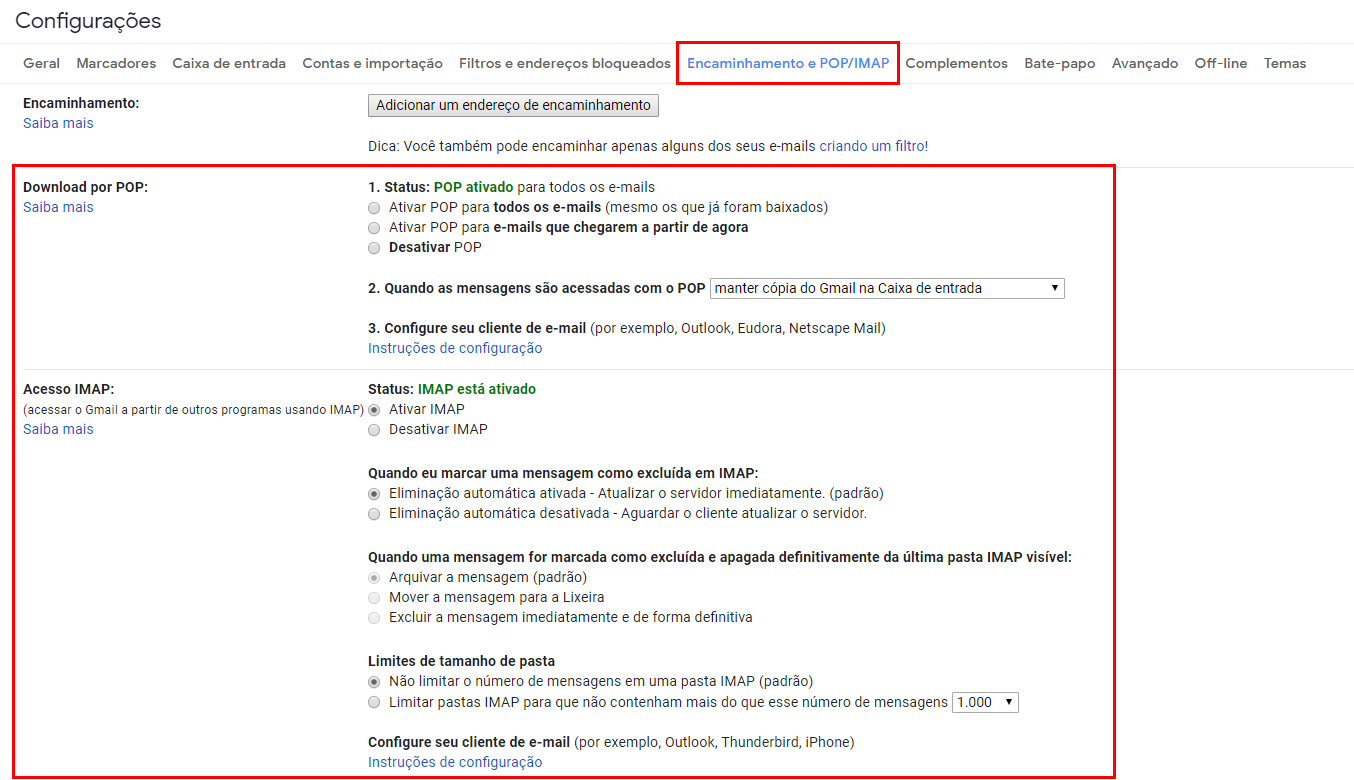
,
O Gmail está bloqueando apps de terceiros que tentam enviar e-mails da conta sem permissão, desta maneira, o "Agendador de Backup" possivelmente está sendo bloqueado.
3 - Acesse o Controle da conta do Gmail;
3.1 - Em LOGIN E SEGURANÇA, clique em APPS COM ACESSO À CONTA;
3.2 - Selecione a opção "Permitir aplicativos menos seguros: ATIVADA";
Com isso, após as configurações acima serem realizadas a mensagem de aviso não será mais demonstrada e ao clicar em TESTAR CONFIGURAÇÃO será retornado com a mensagem "A configuração para envio de e-mail é válida. Foi enviado um e-mail de teste para o endereço informado no campo 'Endereço de e-mail'".